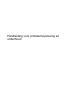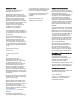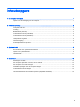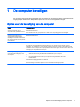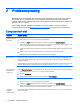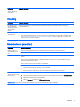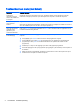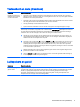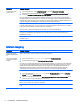Troubleshooting and Maintenance Guide
Toetsenbord en muis (draadloos)
Symptoom Mogelijke oplossing
Draadloos toetsenbord of
draadloze muis werkt niet
of wordt niet herkend.
●
Controleer of u het draadloze toetsenbord of de draadloze muis binnen het bereik van de ontvanger
gebruikt, ongeveer 10 meter (32 feet) voor normaal gebruik en binnen 30 cm (12 inch) tijdens de initiële
installatie of voor het hersynchroniseren.
●
Controleer of de muis niet in een Slaapstand staat. Die stand wordt geactiveerd als de muis 20 minuten
niet wordt gebruikt. Klik met de linkermuisknop om de muis te activeren.
●
Vervang de batterijen in het toetsenbord en de muis.
●
Synchroniseer het toetsenbord en de muis met de ontvanger door de volgende stappen te volgen:
De ontvanger, het draadloze toetsenbord en de draadloze muis die worden weergegeven in de onderstaande
illustraties zijn voorbeelden; uw apparatuur kan er anders uitzien. BELANGRIJK: Plaats tijdens het uitvoeren
van deze stappen het draadloze toetsenbord en de draadloze muis op hetzelfde niveau als de ontvanger,
minder dan 30 cm van de ontvanger en uit de buurt van storing door andere bronnen.
1. Haal de plug van de ontvanger van een USB connector van de computer los en plug het weer in. Uw
computermodel heeft mogelijk een speciale connector voor de ontvanger. Gebruik indien mogelijk een
USB-connector aan de voorzijde van de computer.
2. Controleer of de muis aanstaat (A) en houd de Connect-knop (B) op de onderkant van de muis 5 tot 10
seconden ingedrukt totdat het lampje op de ontvanger gaat branden of stopt met knipperen. Voor de
verbinding met de ontvanger treedt na 60 seconden een time-out op. Om er zeker van te zijn dat de
verbinding tot stand is gebracht en dat er geen time-out is opgetreden, beweegt u de muis en controleert
u of er een reactie is op het scherm.
3. Nadat de verbinding met de muis tot stand is gebracht, gaat u verder met de volgende stappen om de
procedure te herhalen voor het toetsenbord.
4. Houd de Connect-knop (C) onder op het toetsenbord 5 tot 10 seconden ingedrukt totdat het lampje op
de ontvanger gaat branden of stopt met knipperen.
Luidsprekers en geluid
Symptoom Mogelijke oplossing
Volume is erg laag of
geluid is slecht.
Zorg ervoor dat u de luidsprekers met de Audio Out (limoengroen) connector aan de achterkant van de
computer heeft verbonden. (Aanvullende audioconnectors worden gebruikt voor luidsprekers met meerdere
kanalen.) Losgekoppelde luidsprekers zonder eigen stroomvoorziening (luidsprekers zonder eigen
stroombron, zoals batterijen of een netsnoer) geven geen goed geluid. Vervang de luidsprekers door
luidsprekers die wel een eigen stroomvoorziening hebben.
Toetsenbord en muis (draadloos) 5